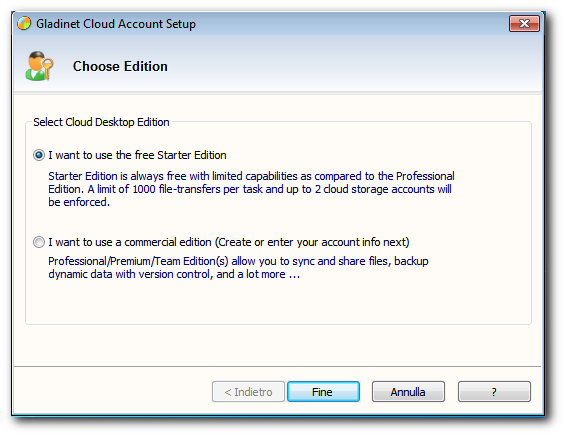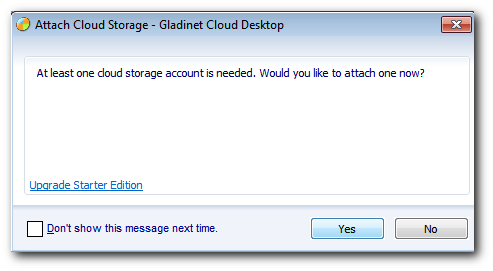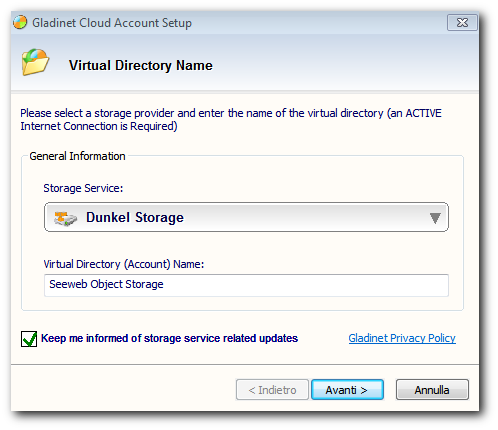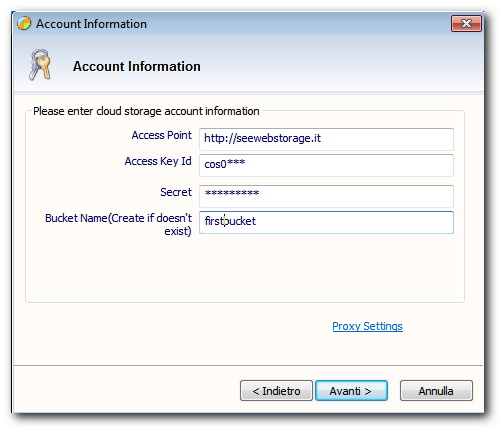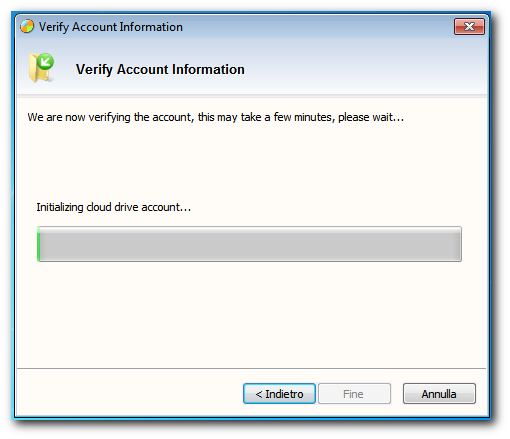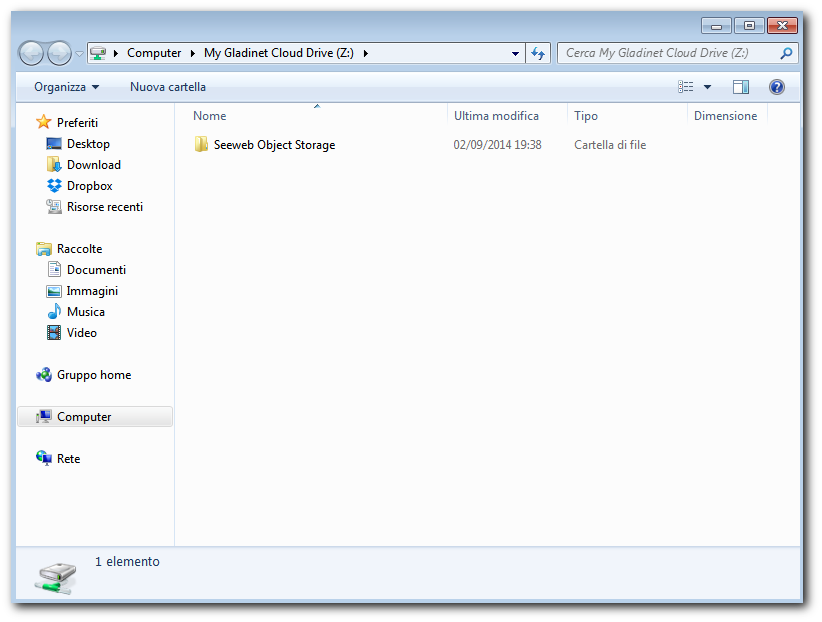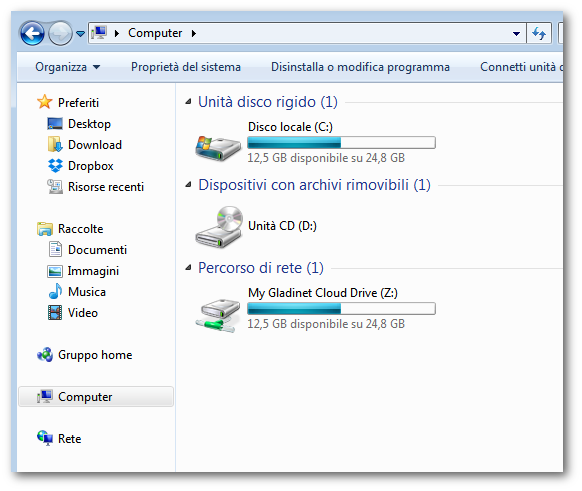Accedere al Cloud Object Storage con Gladinet
Da WikiCloud.
![]() ATTENZIONE: La versione testata è l'ultima versione disponibile 4.0.1027.
ATTENZIONE: La versione testata è l'ultima versione disponibile 4.0.1027.
Un altro semplice ma efficace software per la gestione dei bucket e dei file del Cloud Object Storage è senza dubbio il programma Free Ware Gladinet, disponibile per piattaforma Windows e disponibile anche in versione shareware PRO. La differenza sostanziale tra questo software e i precedenti, è che Gladinet, una volta connesso al vostro account, monterà il vostro spazio Cloud Object Storage come una Directory di Rete, visibile e usabile come una normale directory di Windows, con tutte i vantaggi e l'usabilità del caso. Tale software, si può scaricare direttamente dalla sua pagina ufficiale.
Una volta scaricato il software, basta installarlo.
Ecco passo passo, le configurazione da effettuare con Gladinet per la gestione del proprio spazio Cloud Object Storage
Una volta installato, viene chiesto quale licenza si vuole utilizzare. Si può scegliere di usare le funzionalità base della versione free, oppure inserire la chiave di licenza della sezione PRO.
Successivamente viene chiesto se si vuole collegare un account cloud storage. Selezionare "Yes" per proseguire.
A questo punto bisogna scegliere il profilo compatibile con il Cloud Object Storage di [http.//www.seeweb.it | Seeweb] e inserire il nome che vogliamo dare al nostro profilo
Ora dobbiamo inserire i dati ricevuti nella mail di attivazione del prodotto, in particolare dovremmo inserire nei campi "Access Point", "Access key ID", "Secret" e "Bucket Name" rispettivamente i campi "Endpoint", "User", "Pass" ricevuti nella mail di attivazione, e decidere il nome del primo bucket che volete creare.
In questo punto il programma effettua delle verifiche:
Succesivamente a video viene visualizzata la cartella contenente la lista degli account e basterà cliccare due volte sull'icona dell'account desiderato
In questa finestra è possibile effettuare tutte le normali operazioni di creazione, modifica, e cancellazione, download e upload di bucket e file con un semplice "drag & drop".
![]() ATTENZIONE: I file possono essere creati solo all'interno di un bucket.
ATTENZIONE: I file possono essere creati solo all'interno di un bucket.
Come spiegato, il proprio account è disponibile anche senza passare per il programma, ma sarà visibile direttamente nelle proprie Risorse del Computer come se fosse un disco di rete.
![]() ATTENZIONE: Il valore dello spazio occupato visualizzato dalle risorse del computer di windows, è un valore puramente indicativo, e non rispecchia la reale occupazione dello spazio del vostro storage che è consultabile dal vostro Pannello Controllo Clound Storage
ATTENZIONE: Il valore dello spazio occupato visualizzato dalle risorse del computer di windows, è un valore puramente indicativo, e non rispecchia la reale occupazione dello spazio del vostro storage che è consultabile dal vostro Pannello Controllo Clound Storage